5 måder at overvinde ord kan ikke udskrives på. Der er ingen printer installeret
Udskrivning af dokumenter er en nødvendighedinden for forskellige områder, især uddannelse, og kontorer / agenturer. For det meste skal de krævede dokumenter være i udskrivnings- eller papirkopiformat, så de kræver en enhed til udskrivning.
Denne enhed tilpasser sig og behovbruger ønsker, så der er ingen detaljeret henvisning til at vælge, hvordan printeren skal bruges. Denne enhed kaldes en printer, der afhænger af brugerens behov.
Ud over en passende printer, selvfølgelig, softwarebrugt skal også være i overensstemmelse med kapacitet og standardbestemmelser. Så det kan reducere fejlen under udskrivningsprocessen. Microsoft word er en af den software, der bruges til at skrive og oprette dokumenter, så denne software er meget vigtig at blive installeret på enhver computer.
Sådan overvindes Word Kan ikke udskrives. Der er ingen printer installeret
Nogle gange når du udskriver dokumenternogle fejl opstår meget ofte. Dette er en naturlig ting. En af fejlene er at Microsoft Word ikke kan udskrive. Der er ingen printer installeret. Dette problem opstår, når printerdriveren ikke er installeret på computeren.
Sådan overvindes ordet kan ikke udskrive problem. Der er ingen printer installeret. Dette problem opstår, når printeren ikke er installeret med enheden. Her er trinnene:
1. Ved at sikre, at printerkablet er tilsluttet

Denne metode er enkel, men hvis vi glemmer og ikke er klar over, at printerkablet ikke er installeret korrekt, vil det være et alvorligt problem.
Hvor, når vi har travlt med at skynde osudskriv et dokument, og ved ikke, at printerkablet ikke er installeret, så vi får panik, fordi vi ikke kan udskrive dokumentet. Så det skal bekræftes igen, om printerkablet er korrekt tilsluttet eller ikke.
2. Ved at sikre dig, at printerdriveren er installeret

Printerdriver er en hindringKunne ikke udskrive dokument, fordi printeren ikke blev fundet. Så du skal sikre dig, at den printerdriver, der matcher din printertype, er installeret på en computer eller bærbar enhed.
3. Med Kør som administrator
1. Klik på Start-menu eller på søgeknappen, og skriv søgeordet "ord"
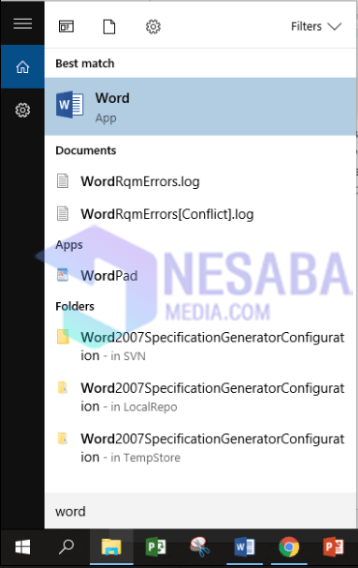
2. Højreklik på Microsoft Word-applikationsprogramikonet
3. Vælg Kør som administrator, Klik på JA

4. Trin som dette kan også udføres i Excel-applikationsprogrammet
5. Du skal dobbeltklikke, før UAC-meddelelsen vises, og du vil se, at den printer, du bruger, vil blive opdaget
4. Word-version er den samme som OS

Når du har bekræftet, at printerdriverenog USB-printeren er installeret og installeret korrekt, men problemet med ikke at kunne udskrive vises stadig. Du skal sikre dig, at versionen af ordet er installeret på enheden igen.
Den version af ordet, der er installeret på enheden, skal værei henhold til operativsystemversionen (OS), der bruges på din enhed. Når din OS-version er 32-bit, skal du installere et ord, der er kompatibelt med 32-bit OS samt 64-bit OS.
5. Gennem service.msc
1. Klik på søgeknappen eller søg
2. Skriv eller skriv "kør", og skriv derefter
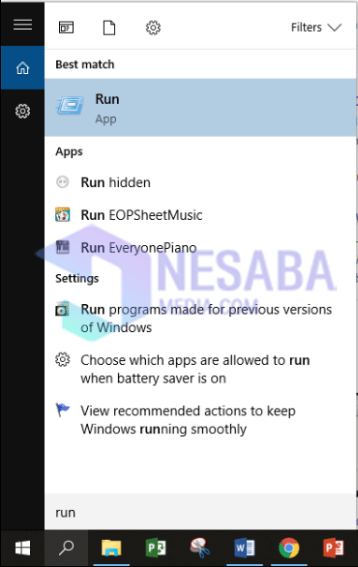
3. Skriv "services.msc" for at gå til siden services.msc

4. Se efter menuen "print spooler", dobbeltklik på menuen
5. Derefter vises "print spooler" i displayet

6. Sørg for på siden opstartstype Automatisk eller allerede i indstillingerne automatisk
7. I afsnit servicestatus: kører
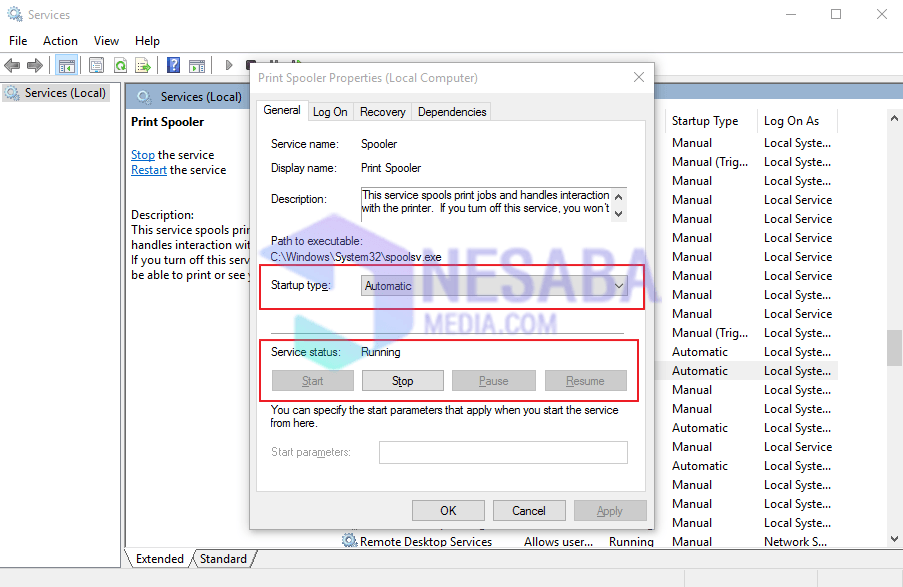
8. Klik på OK, og start udskrivning af det dokument, du har brug for igen
Med information om trinneneat overvinde dette ord kan ikke udskrives kan gøre det lettere for dig at overvinde disse problemer. så du ikke oplever forvirring, når dette problem opstår. Forhåbentlig er denne artikel nyttig for dig.








